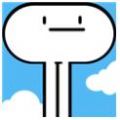在日常使用word进行文档编辑时,插入艺术字能为文档增添独特的视觉效果和艺术氛围。那么,该如何在word中插入艺术字并进行设置呢?
插入艺术字
首先,打开需要插入艺术字的word文档。将光标定位到想要插入艺术字的位置。然后,在word界面上方的菜单栏中,找到“插入”选项卡。在该选项卡中,可以看到“文本”组,点击其中的“艺术字”按钮。此时,会弹出多种预设的艺术字样式供你选择。从中挑选出符合文档风格和需求的样式,点击即可将其插入到文档中。
设置艺术字样式
插入艺术字后,会自动弹出“绘图工具”的“格式”选项卡。在这里,可以对艺术字的样式进行丰富的设置。
更改艺术字样式

在“艺术字样式”组中,有许多预设的样式可供切换。若这些预设样式都不符合要求,还可以点击“文本效果”按钮,展开更多的效果选项,如阴影、发光、三维旋转等,通过这些效果的组合,打造出独具个性的艺术字样式。
调整艺术字形状
若想让艺术字呈现出特殊的形状,可以利用“文本效果”中的“转换”功能。这里提供了多种形状转换选项,如圆形、三角形、波形等,能让艺术字以独特的形态展示,增强视觉吸引力。

艺术字文本填充与轮廓
“文本填充”可以为艺术字选择各种颜色、渐变、纹理或图片填充,使艺术字更加丰富多彩。“文本轮廓”则能设置艺术字边框的颜色、宽度和样式,让艺术字的轮廓更加清晰或独特。
设置艺术字文本

更改字体与字号
选中艺术字后,在“开始”选项卡的“字体”组中,可以轻松更改艺术字的字体、字号、加粗、倾斜、下划线等基本文本格式,使其与文档整体风格相协调。
调整字符间距
若觉得艺术字的字符间距不合适,可点击“开始”选项卡中的“字体”对话框启动器,在弹出的“字体”对话框中切换到“高级”选项卡,通过调整“字符间距”来优化艺术字的显示效果。
通过以上步骤,就能在word中顺利插入艺术字,并根据自己的需求对其样式和文本进行细致的设置,让文档因艺术字的加入而更加生动、美观。无论是制作宣传海报、个人简历还是其他各类文档,艺术字都能发挥出独特的作用,为文档增色不少。